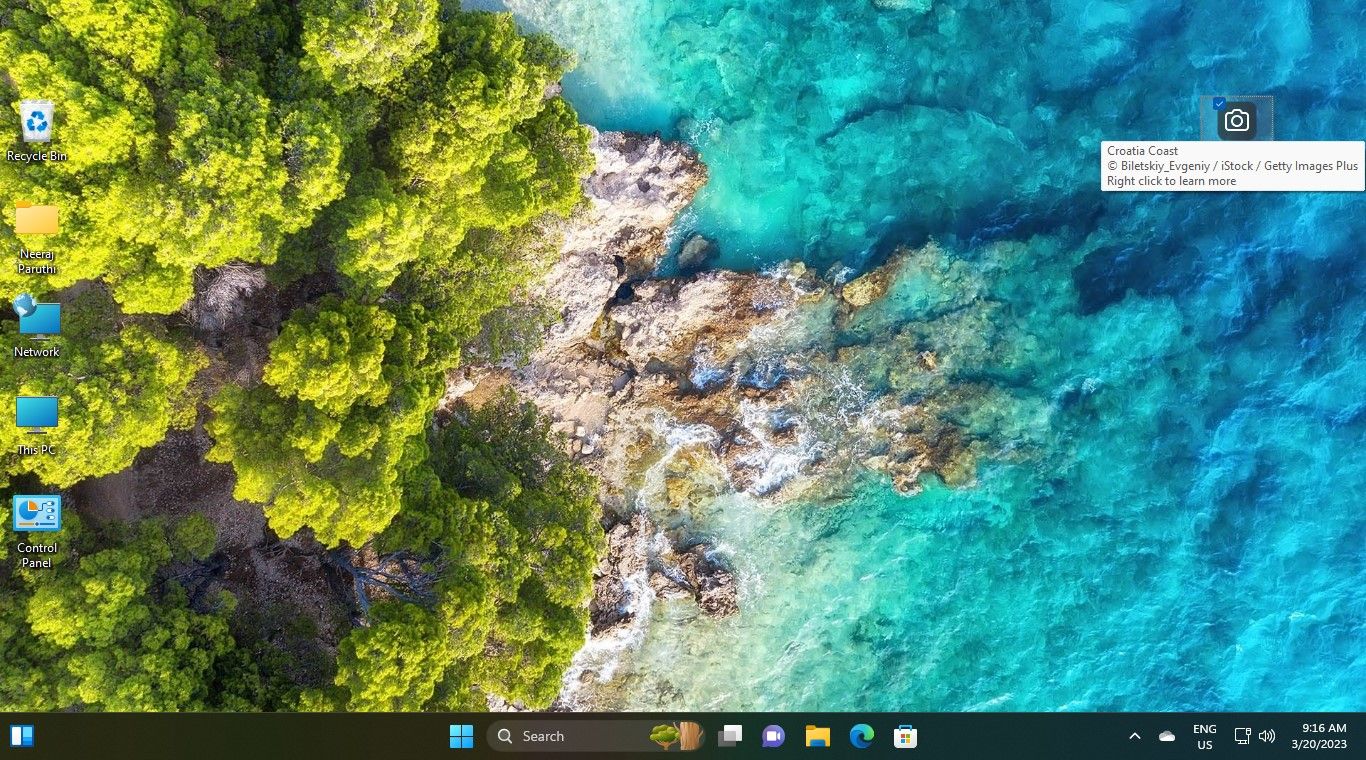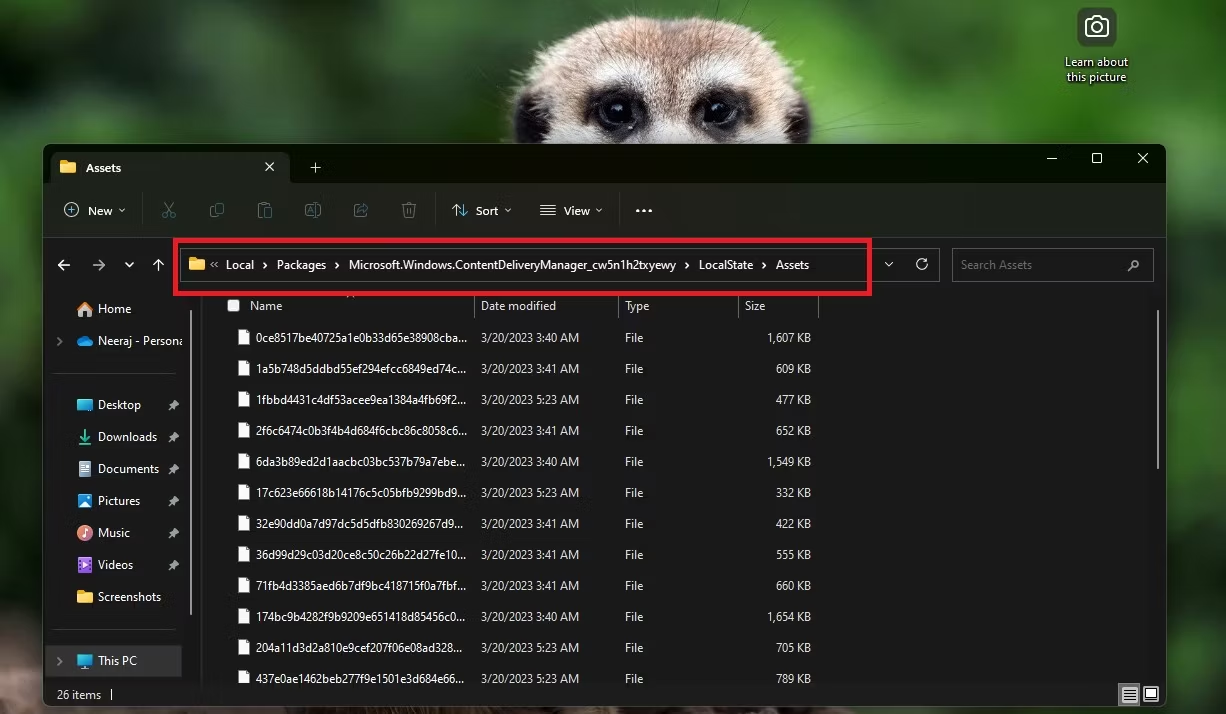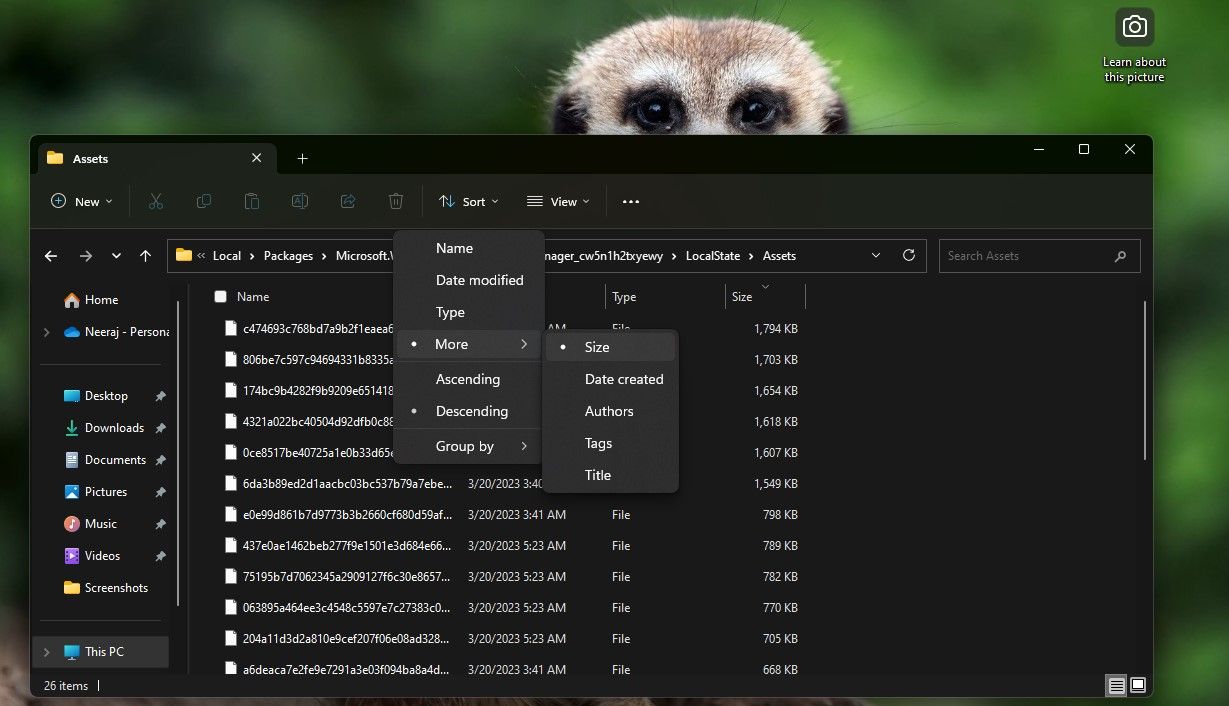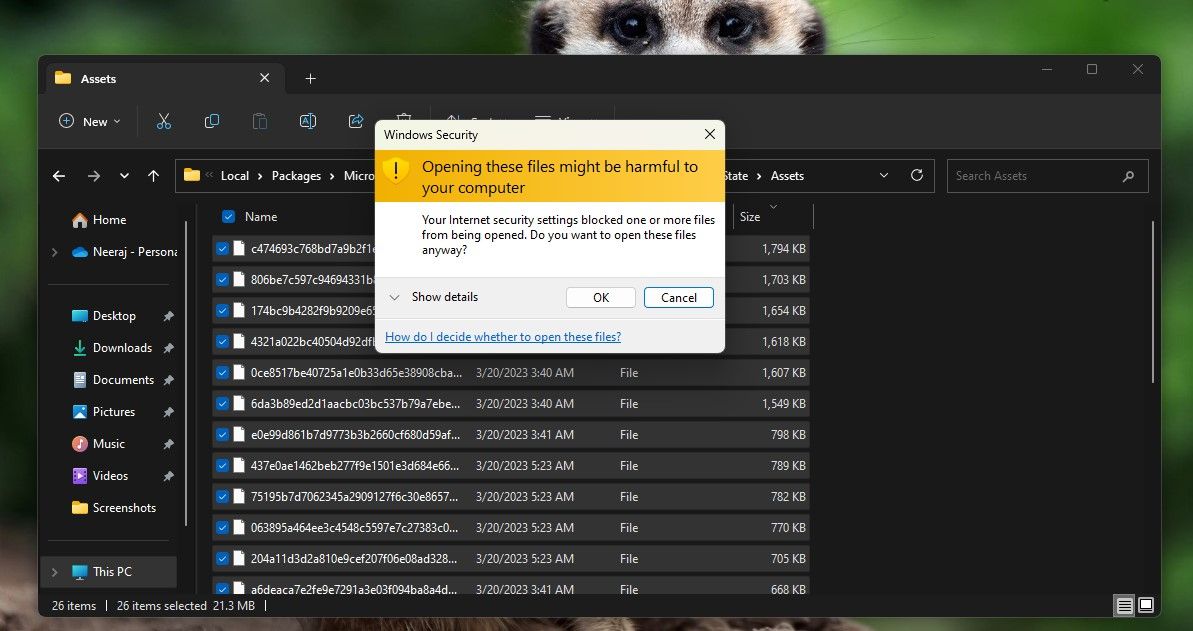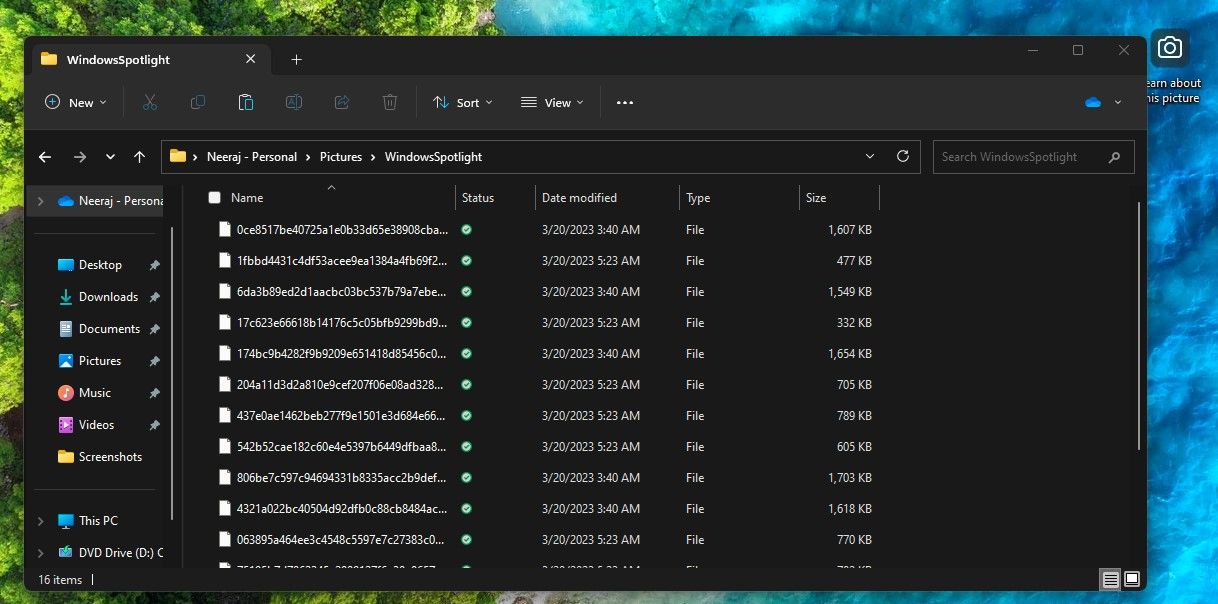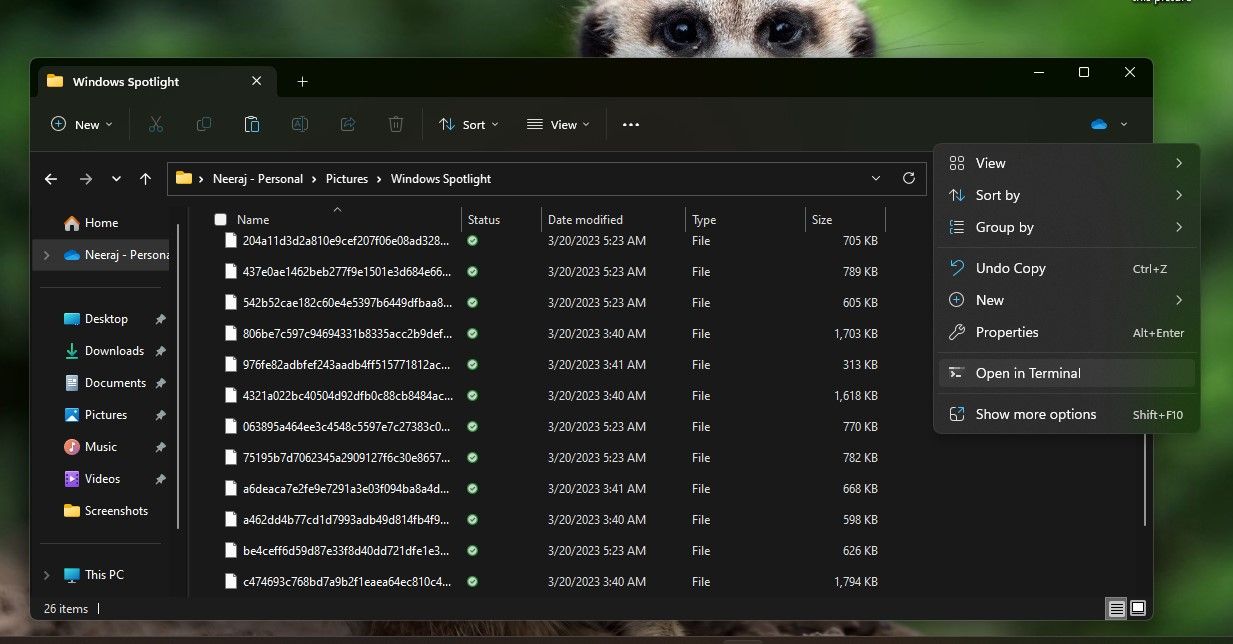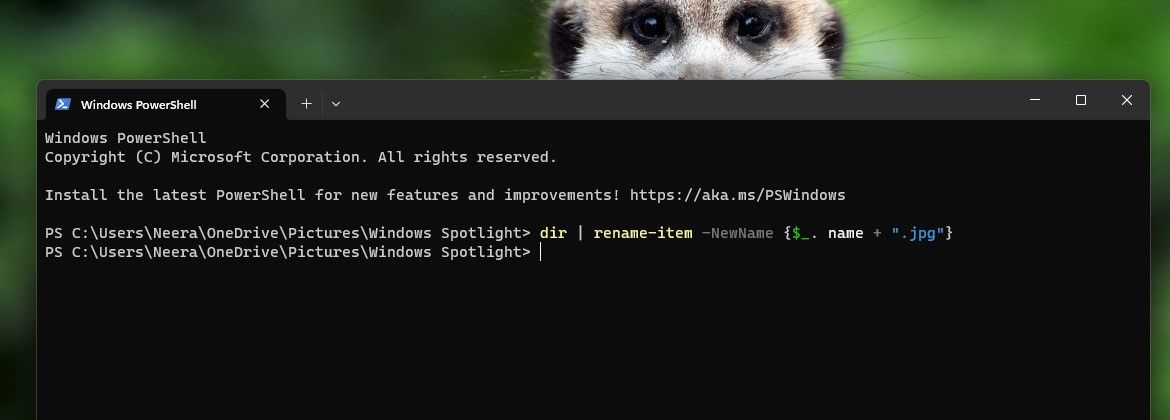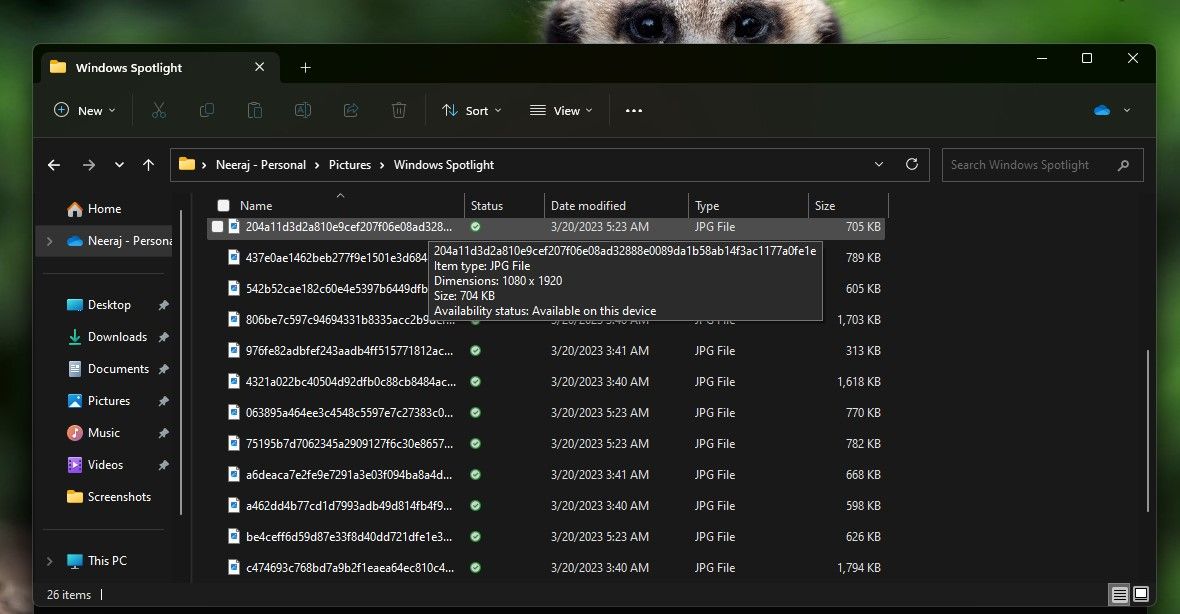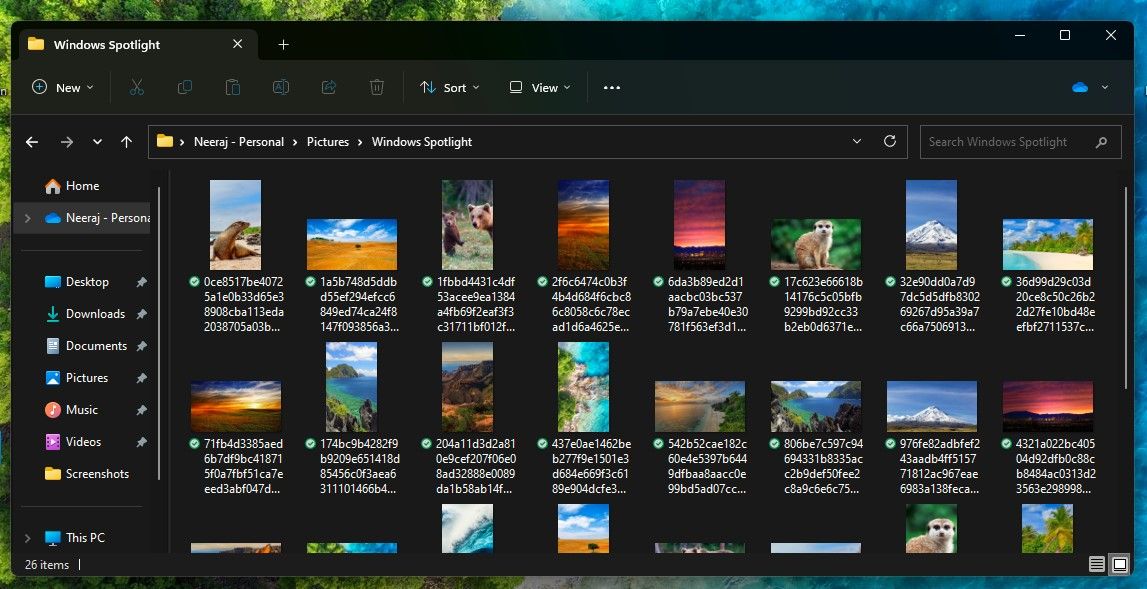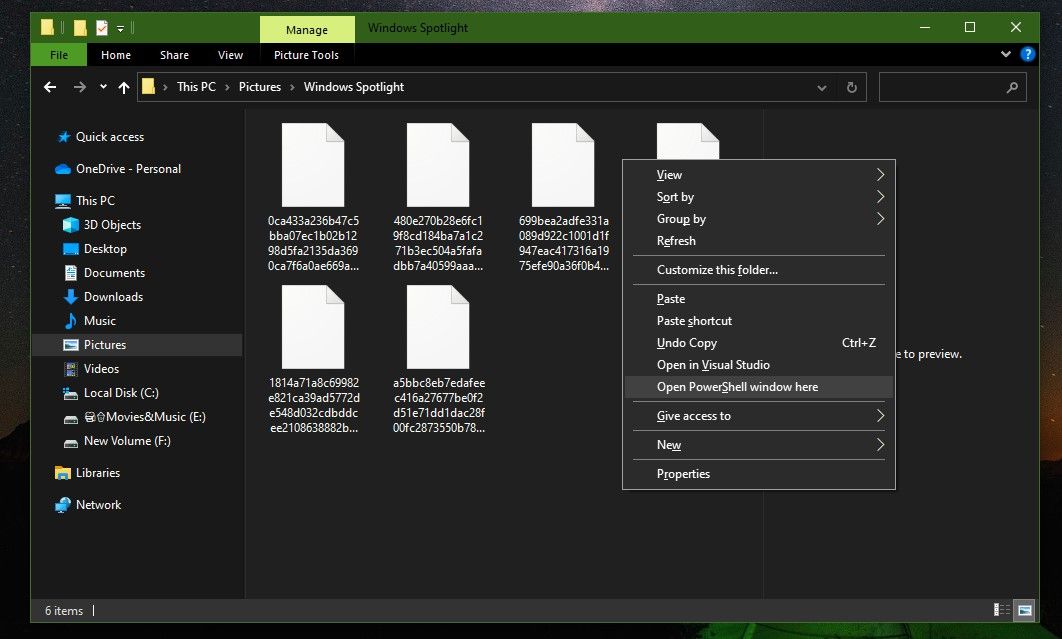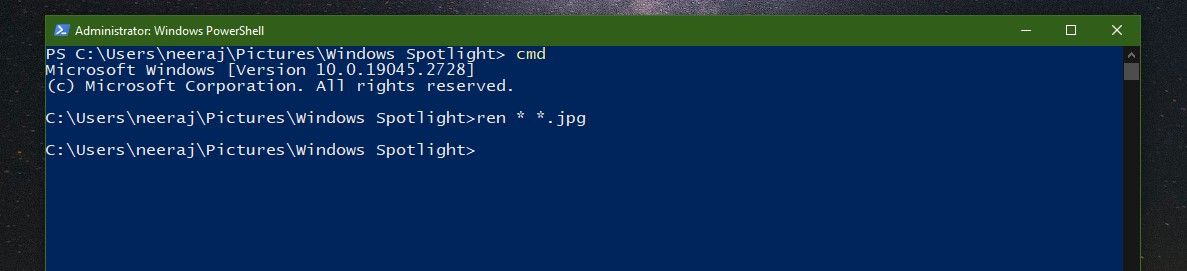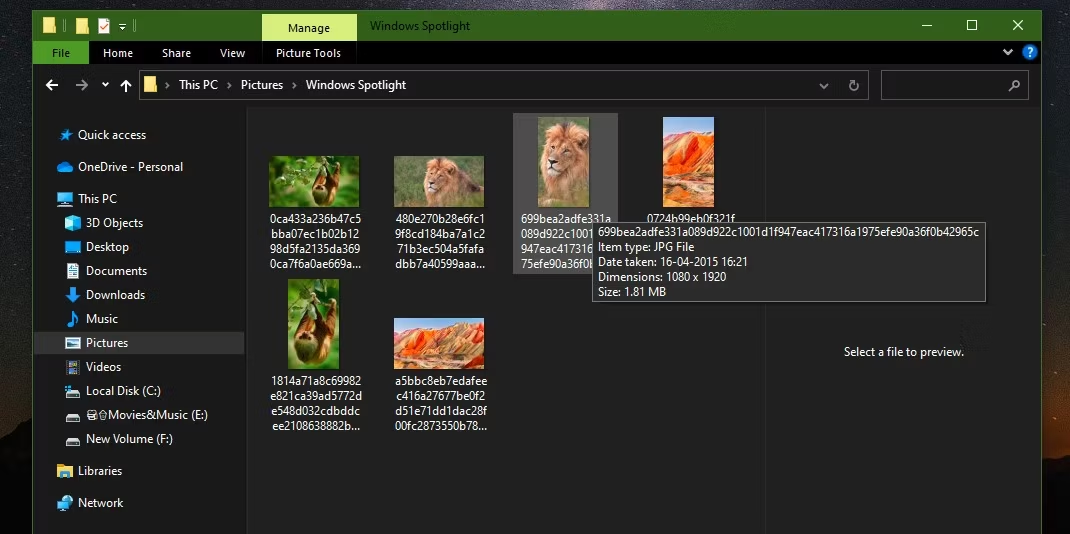Chaque jour, Windows Spotlight affiche des images spectaculaires sur votre écran de verrouillage et votre bureau, qui font généralement de superbes fonds d’écran. Cependant, vous n’avez aucun contrôle sur les images que Windows Spotlight affichera, ni sur le moment où il les affichera.
Heureusement, il existe un moyen de contourner ce problème. Vous pouvez enregistrer toutes les images de Windows Spotlight sur votre ordinateur et les utiliser comme fonds d’écran lorsque vous le souhaitez. Lisez donc la suite pour savoir comment accéder au dossier des images Spotlight, choisir les fichiers images Spotlight, les convertir pour les afficher et les définir comme fond d’écran.
Windows Spotlight et ses images spectaculaires
Si vous utilisez Windows 10, vous apprécierez sans doute les magnifiques images de Windows Spotlight sur l’écran de verrouillage. Si vous êtes passé à Windows 11 ou si vous avez acheté un nouvel ordinateur équipé de Windows 11, vous pouvez personnaliser votre écran de verrouillage avec Windows Spotlight et définir le fond d’écran de votre bureau avec des images Windows Spotlight.
Windows Spotlight donne vie à votre PC grâce à des images impressionnantes. Il y a des images du monde entier, des paysages spectaculaires et des photos de villes colorées aux merveilles de la nature et aux animaux magnifiques.
Pour en savoir plus sur une image du bureau Spotlight sous Windows 11, cliquez avec le bouton droit de la souris sur le bureau. caméra et cliquez sur Ouvrir. Si vous utilisez Windows 10, il existe quelques moyens simples de savoir où les images de l’écran de verrouillage ont été prises.
Bien qu’il soit facile de changer d’image Spotlight si vous n’aimez pas celle qui est affichée, l’image que vous avez choisie sera remplacée par une nouvelle dans un jour ou deux : c’est ainsi que fonctionne Windows Spotlight.
Mais qu’en est-il si vous aimez une image Spotlight particulière ? Comment la conserver en permanence comme fond d’écran ? Tout d’abord, vous devez trouver l’endroit où les images de Windows Spotlight sont sauvegardées, puis les enregistrer dans votre dossier personnel. Voici comment procéder.
Comment accéder aux images Windows Spotlight sur votre PC ?
Les images Spotlight de Windows ne sont pas faciles à trouver. Vous devrez creuser un peu dans votre PC car elles se trouvent dans un dossier caché. Cependant, voici comment vous pouvez accéder facilement à ce dossier :
- Ouvrir Explorateur de fichiers en cliquant sur l’icône de la barre des tâches ou en utilisant l’une des nombreuses façons d’ouvrir l’Explorateur de fichiers.
- Ensuite, copiez et collez ce chemin dans la barre d’adresse de l’explorateur de fichiers :
%LocalAppdata%\Packages\Microsoft.Windows.ContentDeliveryManager_cw5n1h2txyewy/LocalState/Assets
- Enfin, cliquez sur Entrée. Le dossier qui s’ouvre est le dossier Assets caché qui contient les images Windows Spotlight.
Dans ce dossier Assets, vous verrez probablement des vignettes blanches avec de longs noms de fichiers composés de chiffres et de lettres. Il ne s’agit pas seulement des images Spotlight, mais aussi de fichiers image plus petits et de certains qui ne sont même pas des images. Il est donc préférable de les trier d’abord.
Comment trier et enregistrer uniquement les images Spotlight
Le tri des images dans le dossier Assets facilitera la copie et l’enregistrement des seules images Spotlight de Windows. Voici comment procéder :
- Avec l’option Actifs ouvert, cliquez sur le bouton Trier dans le ruban de l’explorateur de fichiers.
- Sélectionner Plus d’informations et puis Taille.
- Les fichiers seront triés par ordre croissant. Pour passer à l’ordre décroissant, cliquez sur Taille.
- Vous pouvez copier tous les fichiers dans le dossier Assets. Cependant, il sera plus facile de sélectionner les fichiers de plus de 300 kb. Tout fichier plus petit ne sera pas une image Spotlight.
- Cliquez avec le bouton droit de la souris sur les fichiers sélectionnés dans le dossier Actifs et sélectionnez le fichier Copier option. Lors de la copie des fichiers, il se peut que vous receviez un message d’avertissement indiquant que ces fichiers peuvent être dangereux pour votre ordinateur. C’est parce que ces fichiers proviennent d’un dossier Système et n’ont pas d’extension. Cliquez sur OK pour continuer la copie.
- Créez un dossier sur votre PC à partir duquel vous pourrez facilement accéder aux images de Windows Spotlight pour les utiliser comme fonds d’écran. Nommez le dossier Windows Spotlight ou ce que vous voulez.
- Cliquez avec le bouton droit de la souris dans le dossier que vous venez de créer et sélectionnez l’option Coller ou utiliser le raccourci Ctrl + V pour sauvegarder les images Spotlight choisies dans la base de données Actifs dossier.
Comment convertir les images Spotlight en fichiers images
Les images Spotlight de Windows sont désormais enregistrées sur votre PC. Cependant, vous ne pouvez pas les utiliser ni même voir à quoi ressemble chaque fichier image car ils n’ont pas d’extension.
Vous devez donc leur donner une extension de fichier image et les convertir en fichiers image JPG. Vous pouvez le faire un par un. Ajoutez les .jpg après le nom de fichier long. Il sera converti en fichier jpg. Vous pouvez ensuite double-cliquer sur le fichier pour l’ouvrir et le visualiser.
Comment renommer des fichiers en masse sous Windows 11
Cependant, au lieu de convertir un fichier à la fois, optez pour la méthode la plus simple et la plus rapide et convertissez-les tous en fichiers .jpg. Si vous êtes sous Windows 11, voici comment procéder. Mais si vous êtes sous Windows 10, passez à la section suivante.
- Cliquez avec le bouton droit de la souris sur un espace à l’intérieur du dossier Windows Spotlight nouvellement créé et sélectionnez Ouvrir dans le terminal.
- Windows Powershell s’ouvre. Copiez et collez la commande suivante exactement comme elle est écrite dans Powershell : dir | rename-item -NewName {$_. name + « .jpg »}
- Appuyez sur Entrée et quittez Windows PowerShell.
- Vérifiez maintenant le dossier Windows Spotlight. Vous verrez que tous les fichiers ont été convertis en fichiers image JPG.
- Vous pouvez maintenant voir leurs vignettes en cliquant sur Voir > ; Icônes extra-larges ou Grandes icônes.
Comment renommer des fichiers en masse sur Windows 10
Si vous êtes sous Windows 10, vous pouvez toujours renommer les fichiers Windows Spotlight et les convertir en fichiers .jpg par lots. Voici comment procéder.
- Maintenez la touche Décalage de votre clavier et cliquez avec le bouton droit de la souris sur un espace à l’intérieur du dossier Windows Spotlight. Dans le menu, sélectionnez Ouvrir une fenêtre PowerShell ici.
- Dans PowerShell, tapez cmd et appuyez sur entrer.
- Dans la ligne suivante, tapez ren * *.jpg et appuyez sur entrer. Cette commande convertira tous les fichiers du dossier en fichiers JPG.
Une fois que vous avez converti tous les fichiers en .jpg, vous pouvez afficher les vignettes des images dans le dossier.
Les images spectaculaires de Windows Spotlight sont maintenant prêtes à être utilisées comme fonds d’écran. Vous trouverez des images HD dans la dimension horizontale 1920 x 1080 que vous pouvez simplement cliquer avec le bouton droit de la souris et enregistrer comme fond d’écran sur votre PC Windows.
De plus, il y aura des images verticales en dimensions 1080 x 1920 que vous pourrez utiliser comme fonds d’écran sur votre téléphone.
Profitez de superbes fonds d’écran quand vous le souhaitez
Il ne fait aucun doute que Windows Spotlight comprend certaines des images les plus étonnantes. De plus, de nouvelles images sont ajoutées presque tous les jours. Maintenant que vous savez comment les sauvegarder, utilisez celles qui vous plaisent pour décorer votre PC Windows et profiter de la vue.
Vous pouvez également explorer quelques moyens sympas de donner un nouvel aspect et une nouvelle sensation à votre bureau Windows 10.